python tkinter画布
Tkinter 是 Python 的标准 GUI 库。Python 使用 Tkinter 可以快速的创建 GUI 应用程序。
由于 Tkinter 是内置到 python 的安装包中、只要安装好 Python 之后就能 import Tkinter 库、而且 IDLE 也是用 Tkinter 编写而成、对于简单的图形界面 Tkinter 还是能应付自如
Tkinter 的创建画布语法
canvas画布显示:
from tkinter import *
import time
tk=Tk()
canvas = Canvas(tk,width=100,height=100,bg="red")#bg="red"
canvas.pack()
tk.mainloop()结果为
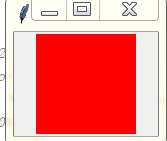
红色结果为画布,画布的属性有宽(width),高(height)背景颜色(bg)等一些属性
自己写了几个小Demo
from tkinter import *
import time
tk=Tk()
canvas = Canvas(tk,width=400,height=400)#bg="red"
canvas.pack()
tk.attributes()
p1=10,200
p2=200,10
p3=390,200
canvas.create_rectangle(p1,p2,fill="green")
canvas.create_polygon(p1,p2,p3,fill="green")
canvas.create_polygon(0,0,50,50,fill="blue",outline="blue")
canvas.create_oval(0,0,100,100,fill="red")
canvas.create_text(50,50,text="*")
canvas.create_polygon(0,200,400,200,200,400,fill="red",outline="red")
canvas.create_arc(0,0,400,400,extent=180,fill="green")
tk.mainloop()这个呢就是纯粹的乱画的,为了熟悉GUI,有点难看,见谅
运行结果为:
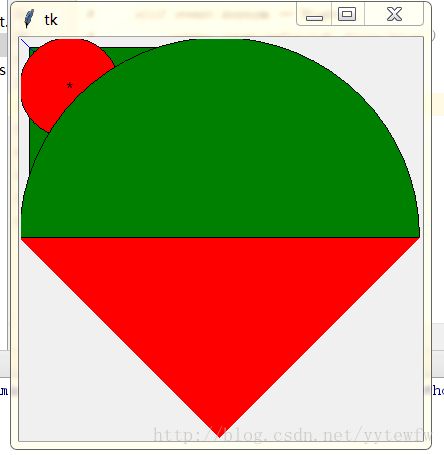
还做了一个移动的图形demo
代码
from tkinter import *
import time
tk=Tk()
canvas = Canvas(tk,width=400,height=400)#bg="red"
canvas.pack()
id1=canvas.create_oval(10,10,20,20,fill="red")
def re(event):
if event.keysym =="Up":
canvas.itemconfig(id1, fill="black")
canvas.move(id1,0,-2)
elif event.keysym =="Down":
canvas.itemconfig(id1, fill="yellow")
canvas.move(id1,0,2)
elif event.keysym == "Left":
canvas.itemconfig(id1, fill="green")
canvas.move(id1, -2, 0)
elif event.keysym =="Right":
canvas.itemconfig(id1,fill="blue")
canvas.move(id1,2,0)
canvas.bind_all("" ,re)
canvas.bind_all("" ,re)
canvas.bind_all("" ,re)
canvas.bind_all("" ,re)
tk.mainloop()这个呢做了一个上下左右移动小玩意。
如果真的想看,可以复制代码看看运行结果,用上下左右键测试。
今天先弄这些。